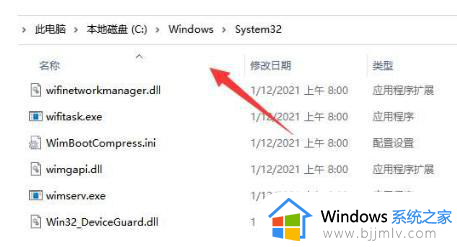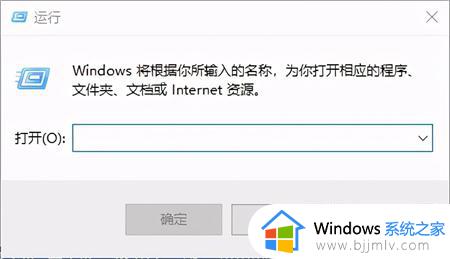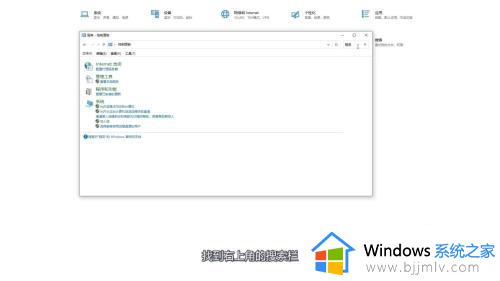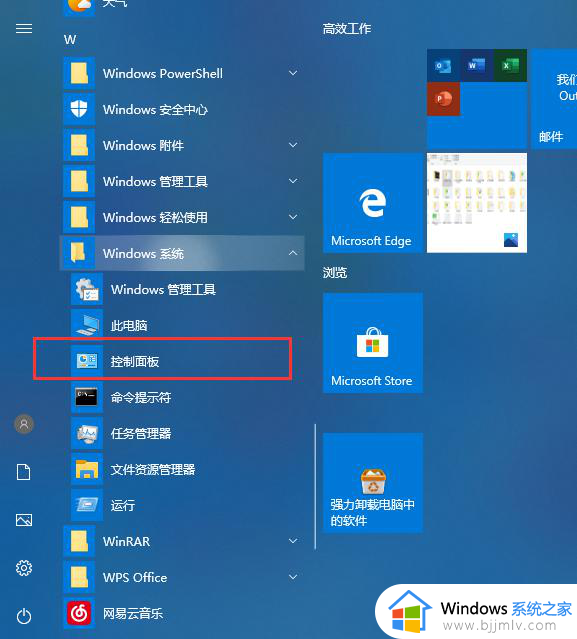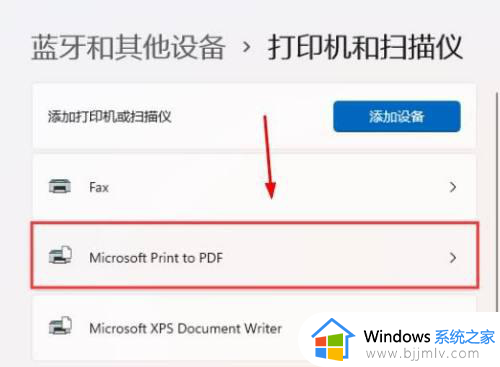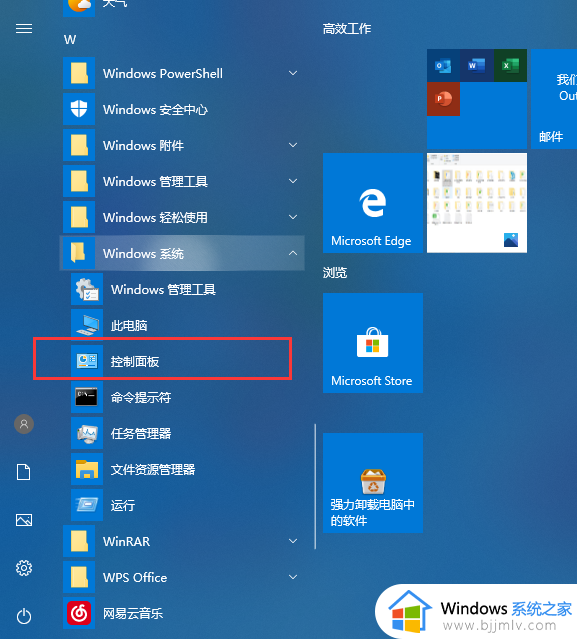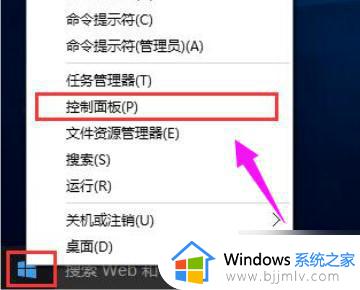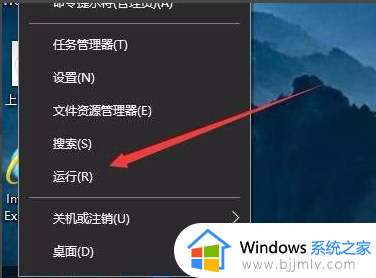windows如何连接打印机 windows打印机怎么连接
对于我们经常使用windows操作系统办公的小伙伴恶言,打印机应该都不陌生,我们很多小伙伴都会使用到打印机,但是使用打印机的前提是连接电脑,我们很多小伙伴都不知道windows如何连接打印机,那么接下来小编就教给大家windows打印机怎么连接,快点一起来看看吧,希望对你有帮助。
操作方法:
1、在电脑桌面上,点击左下方的windows图标,然后点击设置图标。
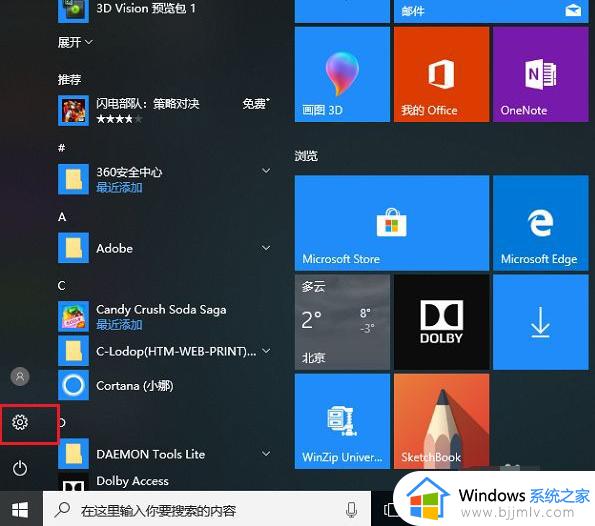
2、进去windows设置界面之后,点击设备。
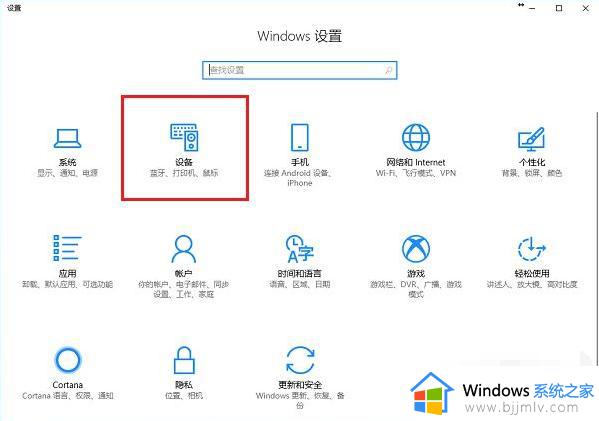
3、进去设置的设备界面之后,点击打印机和扫描仪,选择添加打印机或扫描仪。
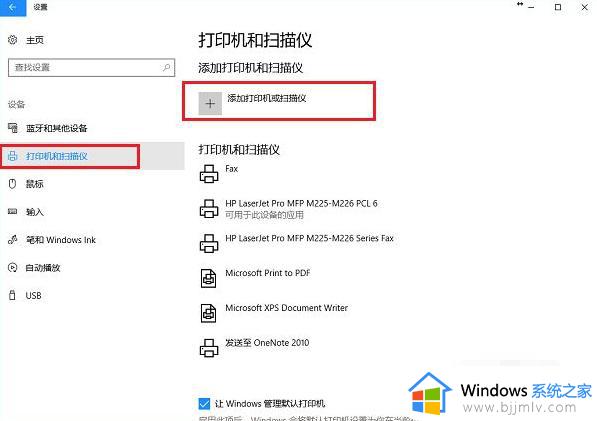
4、如果网络上已经共享了这台打印机可以直接搜索到,点击添加设备就完成了。不需要安装驱动。
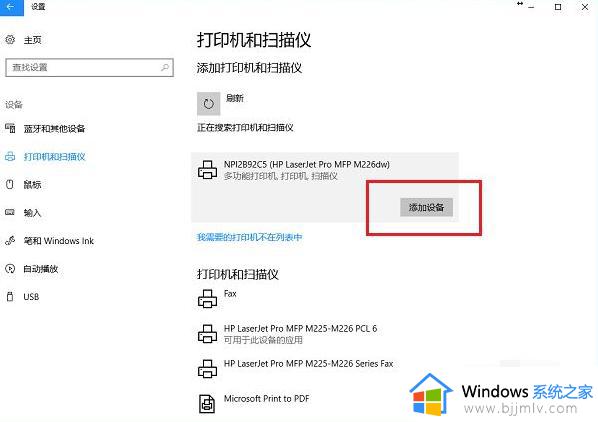
5、可以看到已经成功添加了打印机设备。
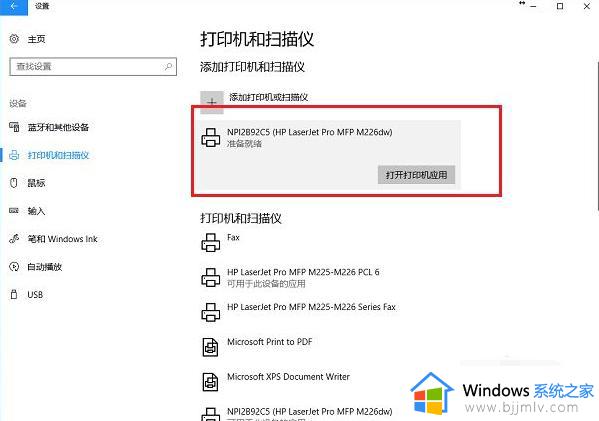
6、点击打开打印机应用,就可以直接打印文件了。
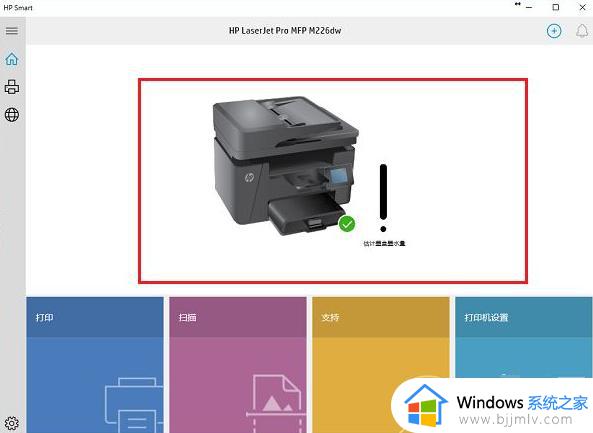
7、如果没有搜索到打印机,点击“我需要的打印机不在列表中”。
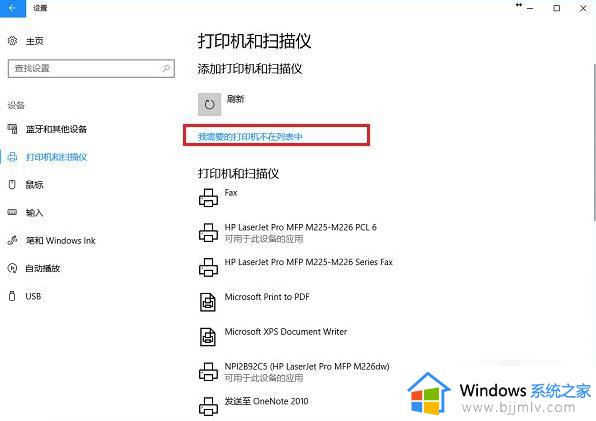
8、进去添加打印机界面之后,选择“使用TCP/IP地址或主机名添加打印机”。点击下一步之后,输入ip地址,端口,点击下一步,选择是否共享之后,成功添加打印机。
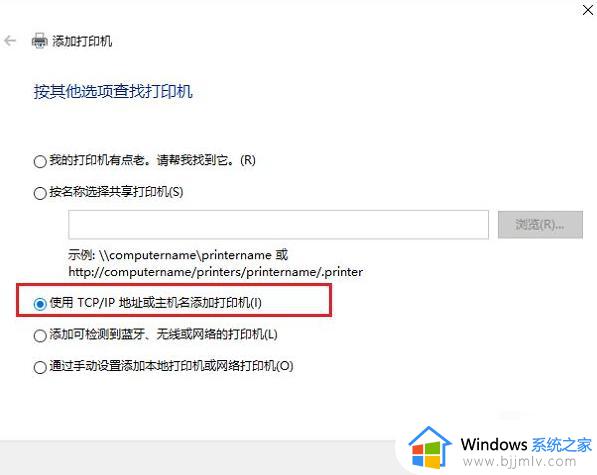
以上全部内容就是小编带给大家的windows打印机连接方法详细内容分享啦,想要连接打印机的小伙伴就快点参考上述的方法进行操作,希望看完这篇内容对你有帮助。